Связывание группы переменных с секретами в Azure Key Vault
В этой статье показано, как создать группу переменных, которая связывается с секретами, хранящимися в хранилище ключей Azure. Связав группу переменных с хранилищем ключей, вы можете обеспечить безопасное хранение секретов, а конвейеры всегда имеют доступ к последним значениям секретов во время выполнения.
Azure DevOps Services | Azure DevOps Server 2022 — Azure DevOps Server 2019
Вы можете создать группу переменных, которая связывает существующие хранилища ключей Azure и сопоставляет выбранные секреты хранилища ключей с группой переменных. Только имена секретов сопоставляются с группой переменных, а не значениями секретов. При запуске конвейеров они связываются с группой переменных, чтобы получить последние значения секретов из хранилища во время выполнения.
Все изменения, внесенные в существующие секреты в хранилище ключей, автоматически доступны для всех конвейеров, использующих группу переменных. Однако если секреты добавляются или удаляются из хранилища, связанные группы переменных не обновляются автоматически. Необходимо явно обновить секреты для включения в группу переменных.
Хотя Key Vault поддерживает хранение и управление криптографическими ключами и сертификатами в Azure, интеграция группы переменных Azure Pipelines поддерживает только сопоставление секретов хранилища ключей. Криптографические ключи и сертификаты не поддерживаются.
Примечание.
Хранилища ключей, использующие управление доступом на основе ролей Azure (Azure RBAC), не поддерживаются.
Необходимые компоненты
- Учетная запись Azure с активной подпиской. Создайте учетную запись бесплатно .
- Организация Azure DevOps. Зарегистрируйтесь бесплатно или на сервере Azure DevOps.
- Проект DevOps. Создайте проект, если у вас еще нет этого проекта .
- Подключение к службе Azure Resource Manager для проекта.
Создание хранилища ключей
Создайте хранилище ключей Azure.
- На портале Azure выберите Создать ресурс.
- Найдите и выберите Key Vault, а затем нажмите кнопку "Создать".
- Выберите свою подписку.
- Выберите существующую группу ресурсов или создайте новую.
- Введите имя хранилища ключей.
- выберите регион.
- Перейдите на вкладку "Доступ" и "Конфигурация ".
- Выберите политику доступа к Хранилищу.
- Выберите учетную запись в качестве участника.
- Выберите Просмотр и создание, а затем щелкните Создать.
Создание группы переменных, связанной с хранилищем ключей
- В проекте Azure DevOps выберите группу "Библиотека> конвейеров>+ переменная".
- На странице групп переменных введите имя и необязательное описание для группы переменных.
- Включите секреты ссылки из хранилища ключей Azure в качестве переключателя переменных.
- Выберите подключение службы и выберите "Авторизовать".
- Выберите имя хранилища ключей и включите Azure DevOps для доступа к хранилищу ключей, нажав кнопку "Авторизовать " рядом с именем хранилища.
- Нажмите кнопку +Добавить и на экране выбора секретов , выберите секреты из хранилища для сопоставления с этой группой переменных, а затем нажмите кнопку "ОК".
- Нажмите кнопку "Сохранить", чтобы сохранить группу секретных переменных.
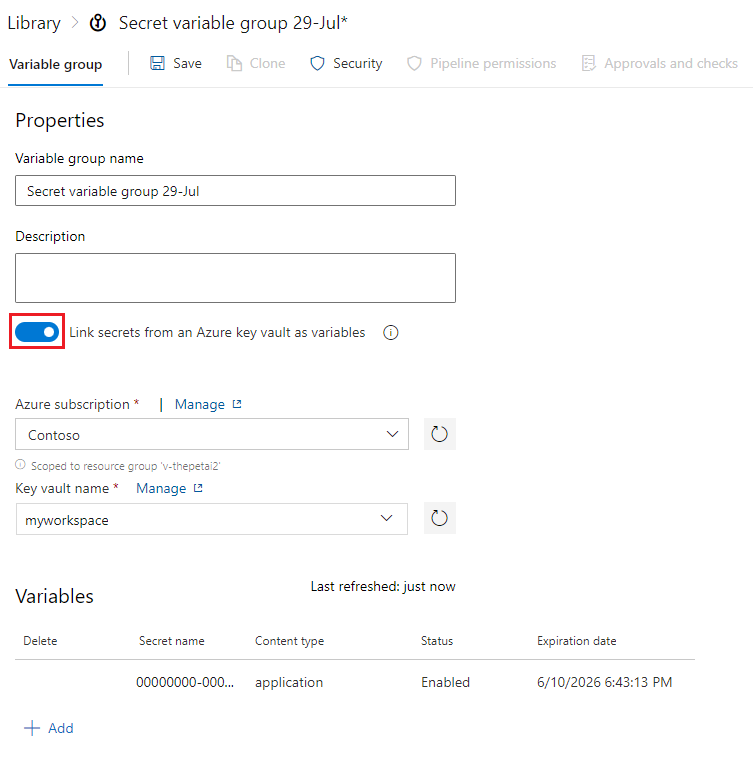
Примечание.
Подключение к службе должно иметь по крайней мере разрешения на получение и перечисление в хранилище ключей, которое можно авторизовать на предыдущих шагах. Вы также можете предоставить эти разрешения из портал Azure, выполнив следующие действия.
- Откройте параметры для хранилища ключей и выберите " Перейти к конфигурации>Access" для политик доступа.
- На странице политик доступа, если проект Azure Pipelines не указан в разделе "Приложения" с разрешениями "Получить" и "Список", нажмите кнопку "Создать".
- В разделе "Секретные разрешения" выберите "Получить" и "Список", а затем нажмите кнопку "Далее".
- Выберите субъект и нажмите кнопку "Далее".
- Снова нажмите кнопку "Далее ", просмотрите параметры и нажмите кнопку "Создать".
Дополнительные сведения см. в разделе "Использование секретов Azure Key Vault".